
时间:2021-05-27 03:30:58 来源:www.win10xitong.com 作者:win10
很多网友在用win10系统进行工作的时候,遇到了win10局域网你没有权限访问的问题,其实不知都还有多少用户遇到了win10局域网你没有权限访问的问题,那我们应当怎么处理呢?小编提供以下的解决流程:1.在win10系统桌面上,开始菜单。右键,运行。2.输入gpedit.msc,确定就能够很好的处理这个问题了。以下内容图文并茂的教你win10局域网你没有权限访问的方法教程。
推荐系统下载:笔记本Win10纯净版
具体方法:
1.在win10系统的桌面上,“开始”菜单。右键单击并运行。
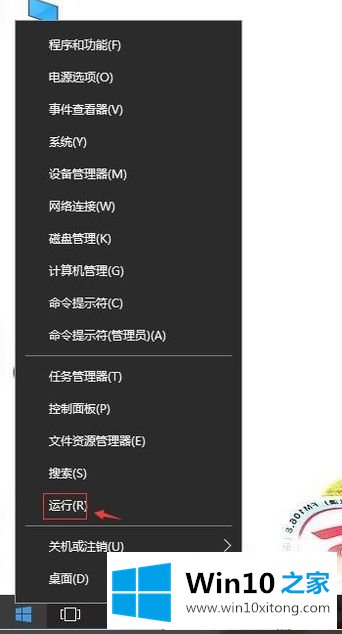
2.输入gpedit.msc并确认。
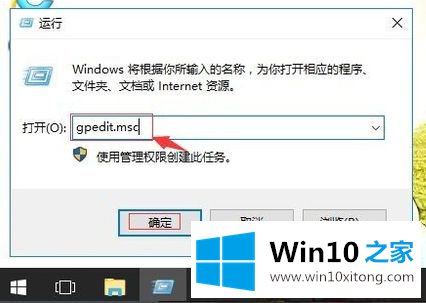
3.本地计算机策略-计算机配置- windos设置-安全设置-本地策略-用户权限分配。在右侧,从网络访问这台计算机被拒绝。
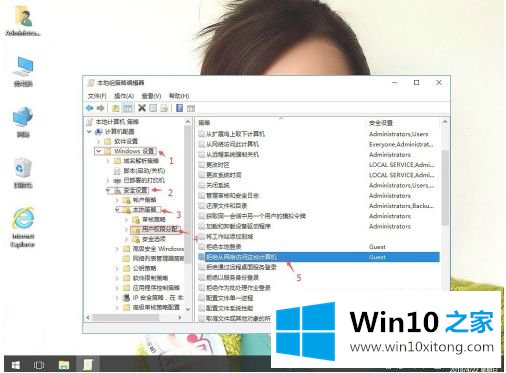
4.右键,属性。
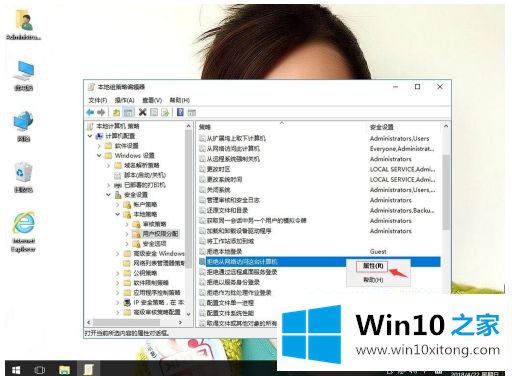
5.单击来宾用户或组,然后单击删除。重新申请,确认。
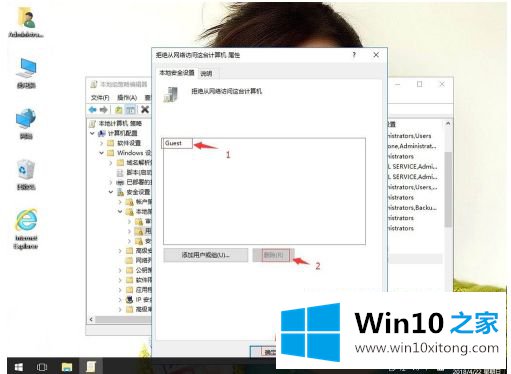
以上是关于win10没有权限访问局域网的解决方案。出现这种现象的小伙伴不妨按照边肖的方法解决,希望对大家有所帮助。
上述内容就是win10局域网你没有权限访问的方法教程,这样就可以解决好了,如果还不能解决,我们可以用重装系统这个万能方法解决,如果你需要下载系统,可以继续关注本站。